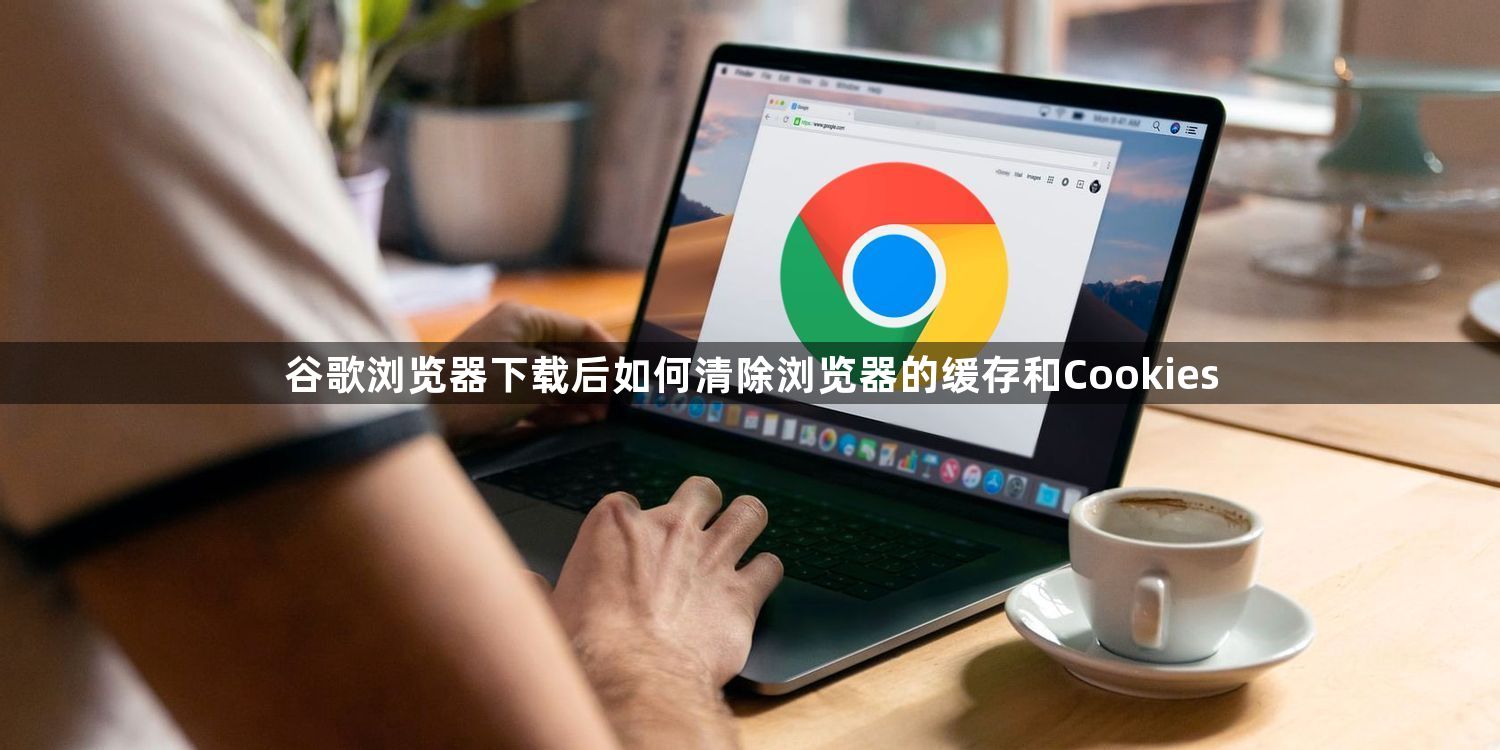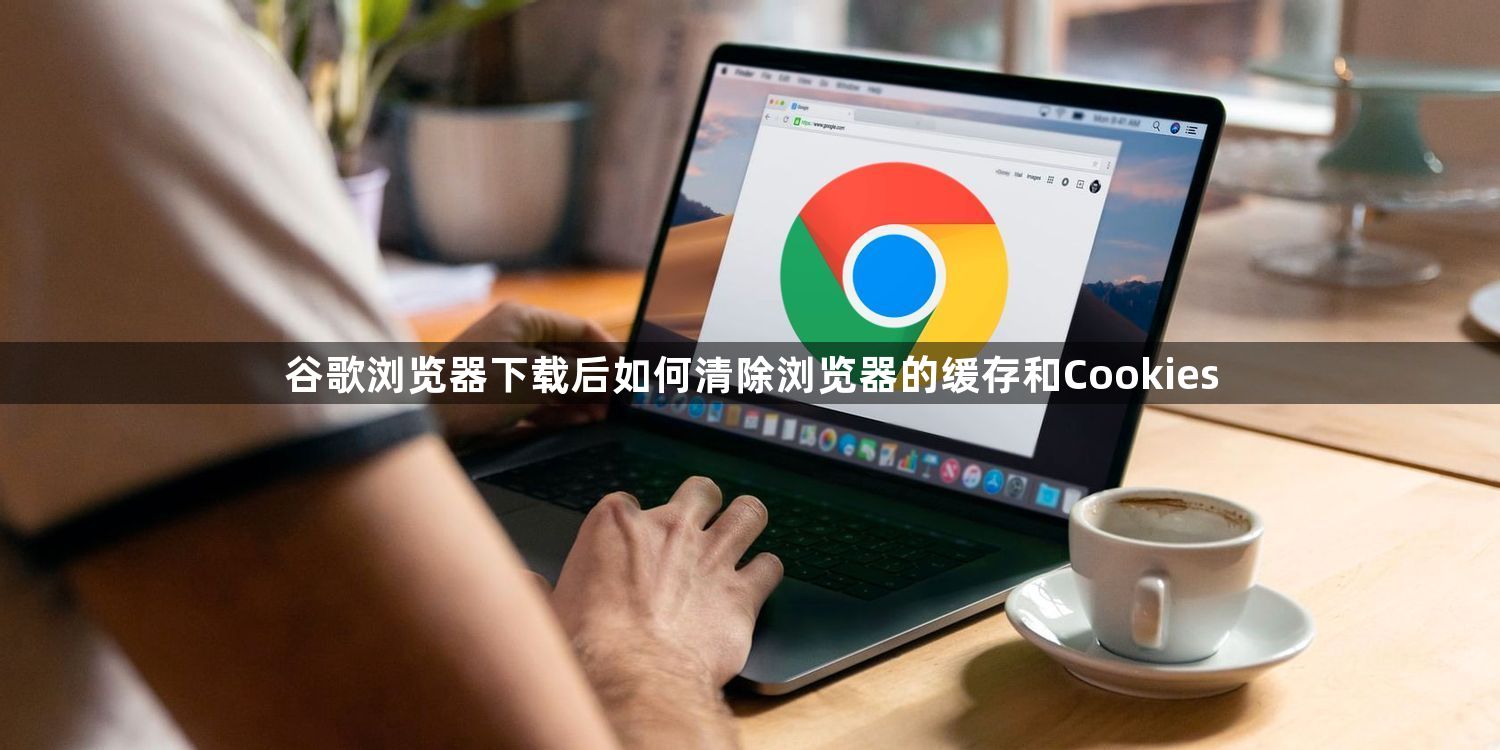
以下是谷歌浏览器下载后清除缓存和Cookies的方法:
一、清除缓存
1. 打开设置:启动谷歌浏览器,点击右上角的三个点图标,选择“设置”选项。
2. 找到隐私设置:在设置页面中,向下滚动找到“隐私与安全”部分。
3. 清除缓存:在“隐私与安全”部分中,点击“清除浏览数据”按钮。在弹出的对话框中,可以选择要清除的数据类型,包括“缓存图像和文件”。可以根据需要选择清除的时间范围,如“过去一小时”“过去24小时”“过去7天”或“全部时间”。选好后,点击“清除数据”按钮,浏览器就会开始清除缓存。
二、清除Cookies
1. 进入设置页面:同样先打开谷歌浏览器的设置页面,点击右上角的三个点图标,选择“设置”。
2. 查找Cookies设置:在设置页面中,向下滚动找到“隐私与安全”部分,然后点击“网站设置”。
3. 清除Cookies:在“网站设置”页面中,找到“Cookies和网站数据”选项,点击进入。在这里,可以看到所有已存储Cookies的网站列表。可以单独选择某个网站,然后点击“删除”按钮来清除该网站的Cookies;也可以点击“清除所有Cookies”按钮,清除所有网站的Cookies。
三、使用快捷键清除
1. 直接打开清除对话框:在谷歌浏览器中,可以直接按下“Ctrl+Shift+Del”(Windows系统)或“Command+Shift+Del”(Mac系统)组合键,快速打开“清除浏览数据”对话框。
2. 选择并清除:在对话框中,按照上述方法选择要清除的数据类型(包括缓存和Cookies)和时间范围,然后点击“清除数据”按钮即可。